Dette bør du gjøre før du selger, gir bort eller bytter inn en iPhone eller iPad
Følg denne fremgangsmåten for å overføre informasjon til den nye enheten din og, hvis aktuelt, fjerne personlig informasjon fra den gamle enheten.
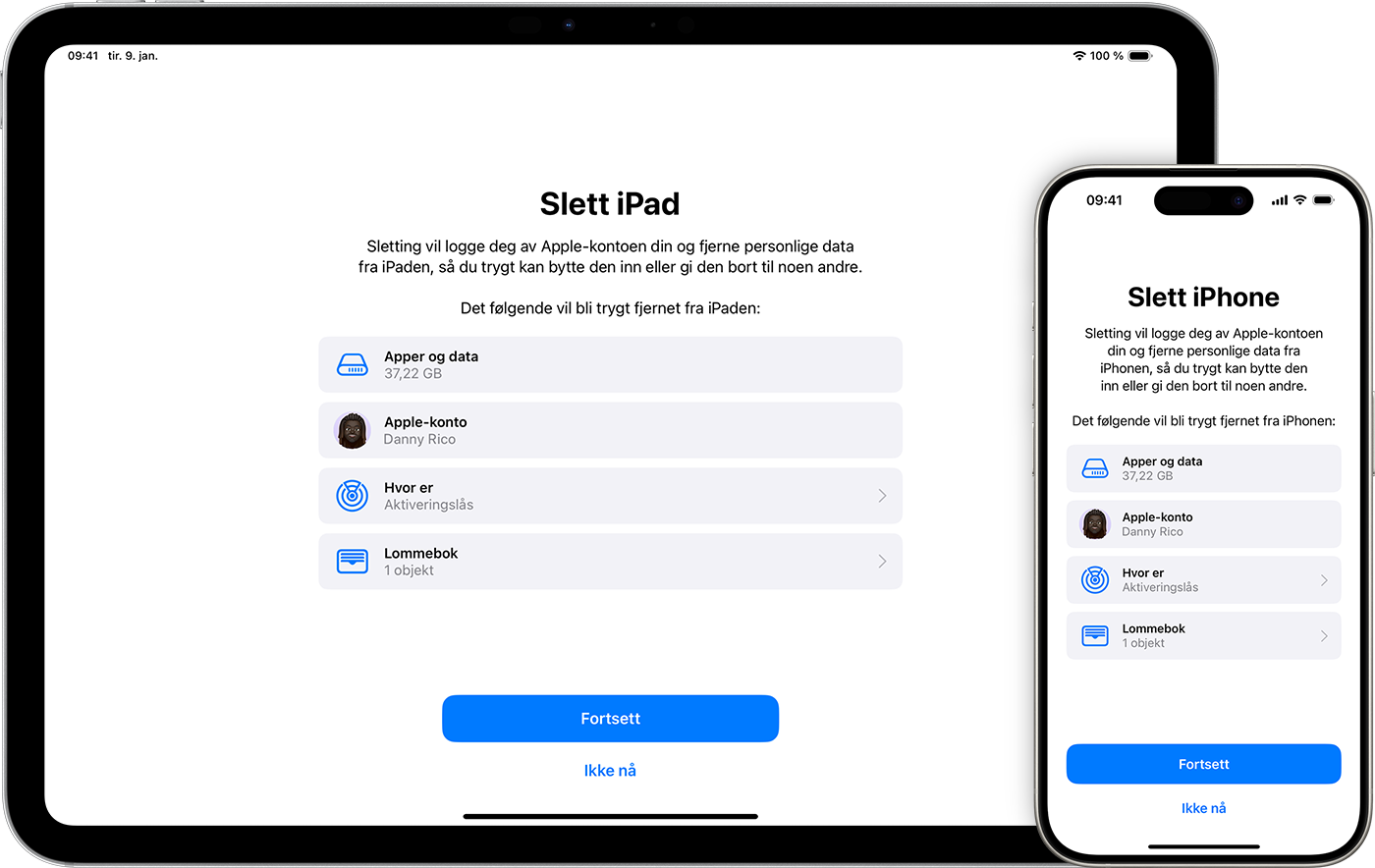
Før du selger, gir bort eller bytter inn enheten, bør du overføre informasjon til den nye enheten og deretter fjerne eventuell personlig informasjon fra den gamle enheten.
Du bør ikke slette kontakter, kalendere, påminnelser, dokumenter, bilder eller annen iCloud-informasjon manuelt mens du er logget på iCloud med Apple-kontoen din. Hvis du gjør det, sletter du også innholdet fra iCloud-serverne og eventuelle enheter du har som er logget på iCloud.
Hvis du fortsatt har den gamle iPhonen eller iPaden
Hvis du bytter inn iPhonen din i en Apple Store, trenger du kanskje Apple-kontopassordet ditt. For å spare tid må du påse at du vet hva passordet ditt er (eller tilbakestille det) før du kommer til butikken.
Hvis du har aktivert Beskyttelse av stjålet enhet på iPhonen, er det sannsynligvis en sikkerhetsforsinkelse på en time hvis du endrer passordet etter at du har kommet til butikken.
Følg denne fremgangsmåten for å overføre informasjon til den nye enheten og, hvis aktuelt, fjerne personlig informasjon fra den gamle.
Overfør informasjon til den nye enheten
Hvis du har en ny iPhone eller iPad, kan du bruke Hurtigstart til å automatisk overføre informasjon fra den gamle enheten til den nye enheten hvis du bruker iOS 11 eller nyere. Bruk iCloud, iTunes eller Finder til å overføre informasjon til den nye enheten hvis du bruker iOS 10 eller tidligere.
Hvis telefonnummeret ditt endres med den nye enheten, må du legge til flere godkjente telefonnumre i kontoen din for å sikre at du ikke mister tilgangen. Hvis du ikke lenger har tilgang til det gamle telefonnummeret ditt, kan du generere en tofaktorautentiseringskode på den gamle enheten din ved behov.
Hvis aktuelt, fjerner du personlig informasjon fra den gamle enheten
Hvis du har sammenkoblet en Apple Watch til iPhonen, fjerner du sammenkoblingen til Apple Watch.
Hvis du har kjøpt et AppleCare-abonnement for enheten din, må du avslutte AppleCare-abonnementet.
Logg deg av iCloud og iTunes og App Store.
Hvis du bruker iOS 10.3 eller nyere, trykker du på Innstillinger > [navnet ditt]. Rull ned og trykk på Logg av. Skriv inn Apple-kontopassordet ditt, og trykk på Slå av.
Hvis du bruker iOS 10.2 eller eldre, trykker du på Innstillinger > iCloud > Logg av. Trykk på Logg av igjen, og trykk deretter på Slett fra [enhet] og skriv inn Apple-kontopassordet. Deretter går du til Innstillinger > iTunes og App Store > Apple-konto > Logg av.
Hvis du bytter til en telefon som ikke er produsert av Apple, avregistrerer du iMessage.
Hvis innbytte i butikk er tilgjengelig i landet ditt og du bytter inn i en Apple Store-butikk, stopper du her. Ikke slett enheten, men dra til nærmeste Apple Store for å hente den nye enheten. Når en spesialist har fullført innbyttingen, går vedkommende gjennom de resterende trinnene med deg i butikken. Hvis du fullfører innbyttet på nettet, går du til trinn 7.
Gå tilbake til Innstillinger og trykk på Generelt > Overfør eller nullstill [enhet] > Slett alt innhold og alle innstillinger. Hvis du har slått på Finn [enhet], må du kanskje oppgi Apple-kontoen og passordet. Hvis enheten bruker eSIM, velger du alternativet for å slette enheten og eSIM-profilen når du blir spurt om det.
Hvis du blir bedt om å oppgi sikkerhetskoden for enheten eller koden for restriksjoner, gjør du det. Trykk deretter på Slett [enhet].
Kontakt operatøren for å få hjelp til å overføre abonnementet til en ny eier. Hvis du ikke bruker et SIM-kort sammen med enheten, kan du kontakte operatøren for å få hjelp til å overføre abonnementet til den nye eieren.
Fjern den gamle enheten din fra listen over godkjente enheter.
Når du sletter iPhone eller iPad, blir Finn [enhet] og Aktiveringslås slått av.
Har du glemt Apple-kontoen din eller Apple-kontopassordet ditt?
Hvis du ikke lenger har iPhonen eller iPaden
Hvis trinnene ovenfor ikke ble gjennomført og du ikke lenger har enheten, følger du disse trinnene:
Be den nye eieren om å slette alt innhold og alle innstillinger slik det er beskrevet ovenfor.
Hvis du bruker iCloud og Hvor er [enhet]? på enheten, logger du på iCloud.com/find Når enheten er slettet, klikker du på Fjern fra konto.
Hvis du ikke kan følge noen av fremgangsmåtene ovenfor, endrer du Apple-kontopassordet. Dette vil ikke fjerne personlig informasjon som er lagret på den gamle enheten, men det hindrer at den nye eieren sletter informasjonen din fra iCloud.
Hvis du bytter til en telefon som ikke er produsert av Apple, avregistrerer du iMessage.
Hvis du bruker Apple Pay, kan du fjerne kreditt- og debetkort på iCloud.com. Velg Kontoinnstillinger for å se hvilke enheter som bruker Apple Pay, og klikk deretter på enheten. Klikk på Fjern ved siden av Apple Pay.
Fjern den gamle enheten din fra listen over godkjente enheter.
Hvis du har kjøpt et AppleCare-abonnement for enheten din, må du avslutte AppleCare-abonnementet.
Hvis du bytter inn en Android-enhet til Apple
Før du sender inn en Android-enhet til Apple som innbytte, må du gjøre følgende:
Sikkerhetskopiere dataene dine
Slette enheten
Fjerne alle SIM-kort, minnekort, deksler og skjermbeskyttere
Kontakt produsenten av enheten hvis du trenger hjelp.
Finn ut mer
Sikkerhetskopier iPhone eller iPad eller gjenopprett fra en sikkerhetskopi.
Få hjelp hvis du mister eller blir frastjålet en iPhone eller iPad.
Finn ut mer om Aktiveringslås.
Uansett hvilken modell du har, og hvilken tilstand den er i, kan vi få noe godt ut av enheten både for deg og planeten vår. Finn ut hvordan du bytter inn eller resirkulerer iPhone eller iPad med Apple Trade In.
Når du trykker på Slett alt innhold og alle innstillinger, slettes enheten fullstendig, inkludert eventuelle kreditt- eller debetkort du har lagt til for Apple Pay, og all musikk, alle bilder, kontakter og apper. Dette vil også slå av iCloud, iMessage, FaceTime, Game Center og andre tjenester. Innholdet ditt blir ikke slettet fra iCloud når du sletter enheten.